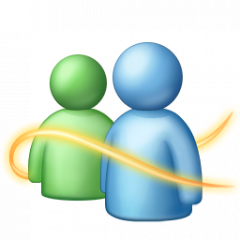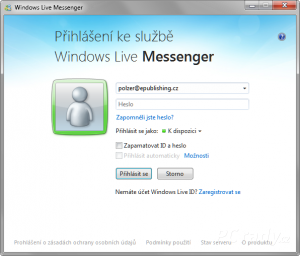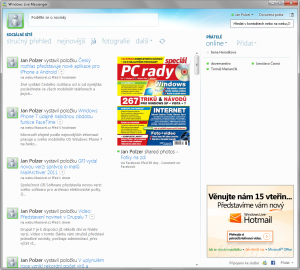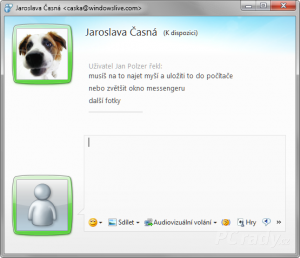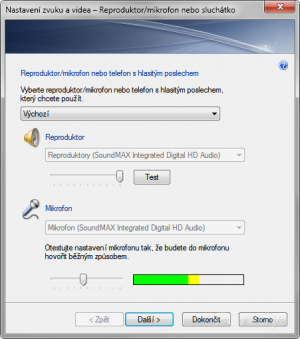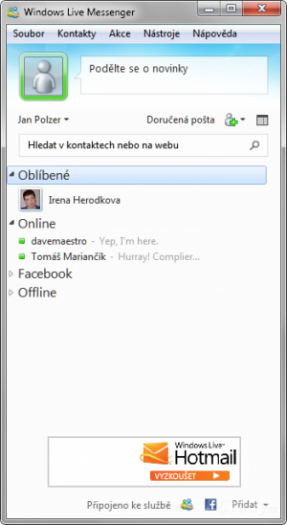Přestože celosvětově patří Windows Live Messenger k nejpoužívanějším programům označovaných souhrnně jako instant messengery (programy pro rychlou komunikaci), u nás se mu začalo dařit až poměrně nedávno. Prim v Česku hrálo vždy především ICQ, které však celosvětově používá jen minimum uživatelů. Windows Live Messenger patří Microsoftu a je součástí většího balíčku programů známého jako Windows Live Essentials (nainstalovat si můžete z redakčního CD).
Pro přihlášení do komunikačního programu Windows Live Messenger potřebujete tzv. Windows Live ID, což je kombinace e-mailové adresy a hesla. Pokud Windows Live ID nemáte, program vám při přihlašování nabídne jeho vytvoření, včetně možnosti získat zcela novou e-mailovou adresu s kvalitní poštovní schránkou Hotmail. Komunikátor vás v takovém případě bude upozorňovat na nové zprávy ve vaší schránce a zprávy z ní budete moci synchronizovat třeba s mobilním telefonem.
Přihlášení a registrace
Po prvním spuštění vám Windows Live Messenger zobrazí políčka pro zadání přihlašovací e-mailové adresy a hesla. Pokud zatím Windows Live ID nemáte zřízeno, klepněte na odkaz Zaregistrovat se, kterým se přepnete na stránku s jednoduchým průvodcem pro vytvoření nového účtu. Zadáte zde pouze svou e-mailovou adresu (případně si vyberete vytvoření nové), zvolíte si heslo, doplníte své skutečné jméno a několik dalších údajů. Po ověření potvrzovacím e-mailem bude vaše Windows Live ID funkční a vy jej můžete začít používat pro přihlášení k Windows Live Messengeru. Poté, co tyto údaje zadáte, zapněte volby Zapamatovat ID a heslo a Přihlásit automaticky. Nebudete si tak muset své heslo pamatovat a pokaždé jej zadávat a zároveň zajistíte, že se Windows Live Messenger automaticky nastartuje zároveň se spuštěním počítače.
Přihlašování do Windows Live Messengeru
Sociální sítě
Aktuální Windows Live Messenger 2011 těží z propojení se sociálními sítěmi, jako jsou Facebook nebo LinkedIn. Poté, co si přidáte nové přátele do svých kontaktů, budete moci zároveň sledovat, jakou vyvíjejí aktivitu na sociálních sítích. Windows Live Messenger samozřejmě můžete použít i pro sledování nových příspěvků na těchto sítích nebo pro psaní nových.
Propojení na sociální sítě však není automatické, musíte jej vytvořit tak, že v pravém spodním rohu programu klepnete na tlačítko Přidat, vyberete jednu z nabídnutých sociálních sítí a v novém okně nastavíte, zda chcete propojit uživatele z dané sítě do Windows Live Messengeru, zda chcete sdílet aktuální stav v programu i na této nové síti, případně upravíte jiné nastavení, které je odvislé od konkrétní sociální sítě. Poté klepnete na tlačítko Připojit, zadáte přihlašovací údaje k dané síti a budete postupovat podle zobrazených instrukcí.
Windows Live Messenger propojený na Facebook
Přátelé
Na rozdíl od jiných komunikačních programů nemůžete ve Windows Live Messengeru vyhledávat uživatele podle nějakého jejich čísla, které by tento komunikátor přiděloval. Jednoznačným identifikátorem je zde e-mailová adresa vašeho kamaráda, případně číslo jeho mobilního telefonu.
Pro přidání nového kontaktu klepněte na tlačítko Přidat a z nabídky vyberte funkci Přidat přítele. Zadejte buď jeho e-mailovou adresu, kterou ve Windows Live Messengeru používá, nebo číslo jeho telefonu, klepněte na tlačítko Další a přidání uživatele dokončete.
Z nabídky pro přidání můžete vybrat také funkci Vyhledat uživatele. V takovém případě se dostanete na webovou stránku, kde můžete pro hledání uživatele využít vyhledávač Bing. V nabídce pod tlačítkem Přidat najdete také funkce pro vytvoření skupiny uživatelů. Zadáte název skupiny, následně vložíte e-mailové adresy uživatelů, které chcete ve skupině mít, a nastavení dokončíte. Skupina se v seznamu kontaktů zobrazí jako samostatný prvek. Navíc, do ní uživatelé půjdou zařadit také přímo v seznamu kontaktů - stačí je tam myší přetáhnout.
Jak komunikovat
Seznam přidaných kontaktů se vám zobrazí na pravé straně hlavního okna Windows Live Messengeru. Jakmile se někdo z vašich kontaktů přihlásí, uvidíte u něj zelený symbol značící, že je momentálně online, tedy k dispozici u počítače. Červeně/oranžově je zase naznačeno, že je pryč nebo nechce být rušen. Poklepáním na jméno v seznamu otevřete komunikační okno a můžete si začít psát.
Do spodního políčka vkládáte své vzkazy a odesíláte je stiskem klávesy Enter. Ve spodní liště máte k dispozici tlačítka pro vkládání smajlíků - obrázkových i speciálních animovaných. V horní části okna se zobrazuje chronologicky seřazená konverzace. Chcete-li spustit volání, připravte si mikrofon a klepněte na tlačítko Audiovizuální volání ve spodní liště. Standardně se aktivuje i webová kamera. Pokud chcete pouze volat, klepněte na šipku u tlačítka Audiovizuální volání a vyberte z nabídky funkci Hlasový hovor.
Komunikační okno pro psaní zpráv nebo volání
Nastavení kamery a mikrofonu
Zjistíte-li, že vás protějšek neslyší, případně se mu nezobrazuje obraz z vaší webové kamery, může to být špatným nastavením na vaší straně. Doplňkové funkce v nabídce tlačítka Audiovizuální volání obsahují také funkci Nastavit audiovizuální zařízení. Na první straně průvodce, kterého vám tato funkce zobrazí, vyberte mikrofon, který chcete pro volání použít. Toto nastavení je nutné upřesnit v případě, že má například váš notebook vestavěný mikrofon, ale vy pro volání používáte sadu sluchátek s mikrofonem a připojujete je k notebooku. Nezapomeňte táhlem upravit citlivost mikrofonu a mluvením do něj ověřte, že se zvuk pohybuje v zelených hodnotách. V další části podobným způsobem vyberte webovou kameru a nastavte její vlastnosti.
Nezapomeňte si upravit citlivost mikrofonu
Hry ve Windows Live Messengeru
Chcete-li si se svým protějšek zahrát nějakou online hru, klepněte na tlačítko Hry v komunikačním okně a vyberte si některou z těch, které má Windows Live Messenger ve své nabídce. K dispozici máte oblíbené karetní hry, různé logické hry, hlavolamy, i jednoduché akční hry. Většina z nich je interaktivní a je pro ně zapotřebí součinnosti obou hráčů. Jiné hry jen počítají výsledné skóre a porovnávají je s tím, jakého dosáhl váš kamarád.
Odeslání namluveného vzkazu
Pokud chcete svému protějšku poslat nějaký namluvený vzkaz, ale zároveň nechcete spouštět rovnou hlasovou komunikaci, využijte toho, že Windows Live Messenger nabízí odeslání hlasového vzkazu. Zobrazte si okno pro komunikaci s vybraným kamarádem (rozklepněte si tedy jeho jméno v seznamu kontaktů) a v něm stiskněte klávesu F2. Namluvte svůj vzkaz, klávesu pusťte a vzkaz odešlete. Totéž můžete provést i s tlačítkem pro hlasový vzkaz, když jej stisknete myší.
Úprava uživatelského rozhraní
Pokud vám nevyhovuje výchozí velká podoba uživatelského rozhraní Windows Live Messengeru a například nevyužíváte jeho propojení na sociální sítě, můžete si jej snadno zmenšit na obyčejný seznam kontaktů. Stačí klepnout na tlačítko v pravém horním rohu programu.
Další možnosti nastavení a úpravy vlastností programu si zobrazíte poté, co klepnete na své jméno a z rozbalené nabídky vyberete funkci Přizpůsobit. Umožní vám nahrát obrázek, který se bude ukazovat ostatním uživatelům, a změnit barvy hlavního okna Windows Live Messengeru. V nabídce pod vaším jménem můžete také zapnout zobrazení klasického panelu s nabídkami, případně měnit svůj stav.
Zmenšené a upravené okno Windows Live Messengeru
Kde ještě využijete Windows Live ID?
Windows Live ID není jednorázová registrace sloužící jen pro přihlašování do komunikačního programu Windows Live Messenger. Windows Live ID využijete například i u Windows Live Fotogalerie, která vám po přihlášení umožní odesílat fotografie do internetové galerie. Poštovní program Windows Live Mail zase umí vybírat zprávy z vaší schránky vytvořené speciálně pro Windows Live ID. Je tu také celá řada online služeb, jako například Windows Live SkyDrive, webové uložiště pro zálohu a sdílení vašich dokumentů.